Начните работу с самым простым способом управления PDF-файлами с помощью PDFelement !
Подпись имеет решающее значение в каждом жизненно важном документе, поскольку она часто выступает в качестве формы авторизации. Будь то платежный чек, банковский проект, квитанция или юридический документ, вы должны поставить свою подпись, чтобы продемонстрировать одобрение. Существует множество способов добавления подписи к файлу, например, цифровая подпись PDF, подпись мокрыми чернилами, электронная подпись и т.д.
Хотя ручная бумажная подпись чернилами является надежной формой, она может отнимать много времени, особенно когда документ должны подписать много людей. Если вы ищете быстрый, безопасный и не напрягающий способ добавления подписей в PDF-документ, цифровой подход - отличный вариант, особенно во время конференции COVID-19. Мы разработали подробное руководство, которое объясняет, как использовать цифровые подписи PDF. Читайте дальше !
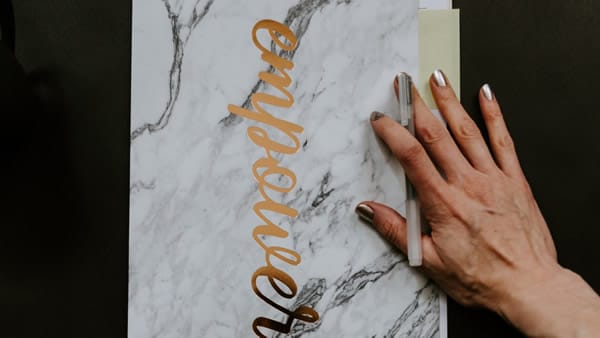
В этой статье
Часть 1. Что такое цифровая подпись?
Цифровая подпись - это уникальная форма аутентификации для подтверждения подлинности документа. Это не просто подпись в прямом смысле слова. Это скорее продвинутый способ проверки содержимого и его отправителя.
Все цифровые подписи уникальны, что делает невозможным их изменение или копирование любым способом. Таким образом, это гарантирует, что лицо, подписывающее контракт, является тем, за кого себя выдает, и что его подпись подлинная. Создание тщательного аудиторского следа, позволяющего отследить каждую операцию с договором или юридическим документом, также защищает документы от манипуляций.
Часть 2. Как добавить цифровую подпись в PDF ?
Теперь, когда вы знаете, что такое цифровая подпись, давайте посмотрим, как добавлять цифровые подписи в PDF-файлы.
Для добавления цифровых подписей в документ PDF необходим соответствующий инструмент. Было разработано бесчисленное множество инструментов для создания цифровой подписи PDF. Однако лишь некоторые из них предлагают качественные услуги конечным пользователям. Большинство из них часто искажают качество файла после добавления цифровой подписи.
Если вам нужна простая, но эффективная программа для добавления цифровых подписей в ваши PDF файлы, Wondershare PDFelement - это то, что вам нужно. С помощью этого программного обеспечения вы можете добавить столько цифровых подписей, сколько захотите, без ущерба для содержимого файла. Программа позволяет свободно и быстро создавать уникальные цифровые подписи.
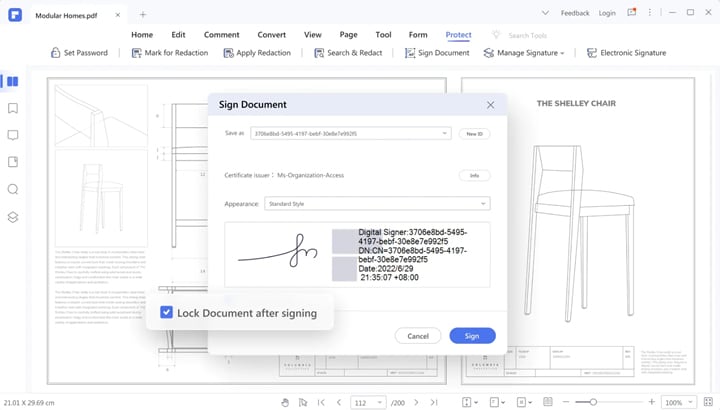
Помимо цифровых подписей, Wondershare PDFelement - Редактор PDF-файлов позволяет пользователям добавлять к документам рукописные подписи. Кроме того, вы можете загружать подписи непосредственно с локального диска. Добавьте премиум-эффекты, такие как удаление фона, изменение фона изображения на черно-белый и загрузка подписей.
Wondershare PDFelement - один из самых простых инструментов для добавления цифровых подписей к PDF-документам. Пользовательский макет имеет приятный дизайн и широкие возможности. Помимо добавления подписей, программа позволяет создавать, конвертировать, сжимать, объединять и печатать PDF-файлы. Вы можете использовать его для редактирования, аннотирования и защиты файлов PDF без каких-либо проблем.

![]() Работает на основе ИИ
Работает на основе ИИ
Как добавить цифровые подписи в PDF с помощью Wondershare PDFelement
Установите Wondershare PDFelement с официального сайта и запустите его. Когда он откроется, следуйте приведенным ниже инструкциям, чтобы сохранить цифровые подписи в PDF-файл с помощью программы:
Шаг 1В левом нижнем углу страницы быстрого запуска Wondershare PDFelement найдите кнопку Открыть PDF и нажмите на нее, чтобы импортировать PDF-документ в PDFelement.
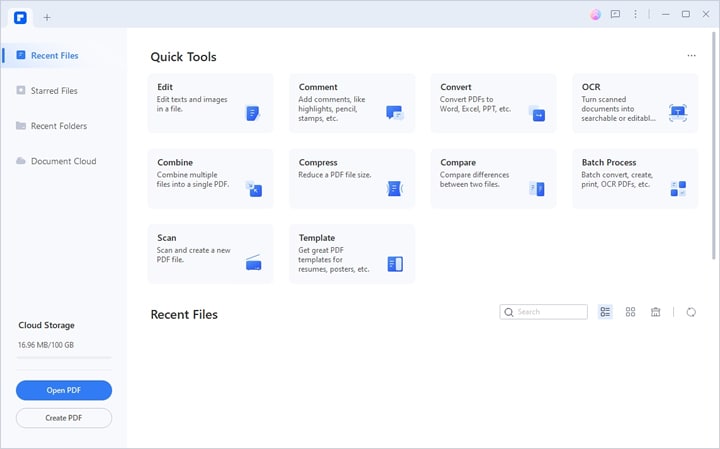
Шаг 2Затем выберите Защита в верхней строке меню, и под ней автоматически появятся некоторые опции. Нажмите Подписать документ, и сразу же появится приведенная ниже страница ответа:
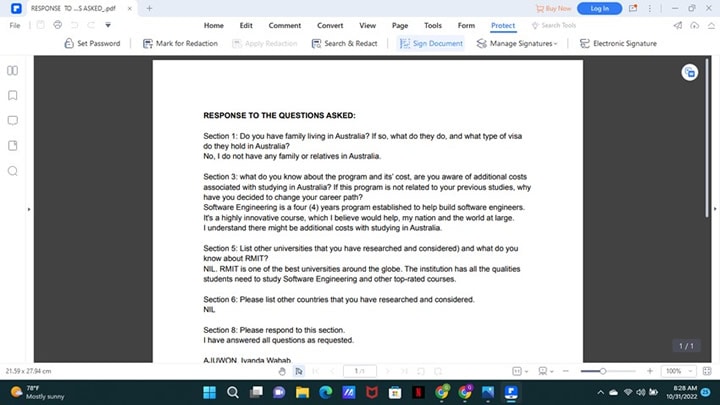
Шаг 3Если у вас есть цифровая подпись на Wondershare PDFelement, пожалуйста, выберите ее и нажмите соответствующую кнопку, чтобы добавить ее в PDF файл. Однако попробуйте создать его, если вам все еще нужна цифровая подпись. Для этого нажмите New ID> I want to create a new digital ID> Next.
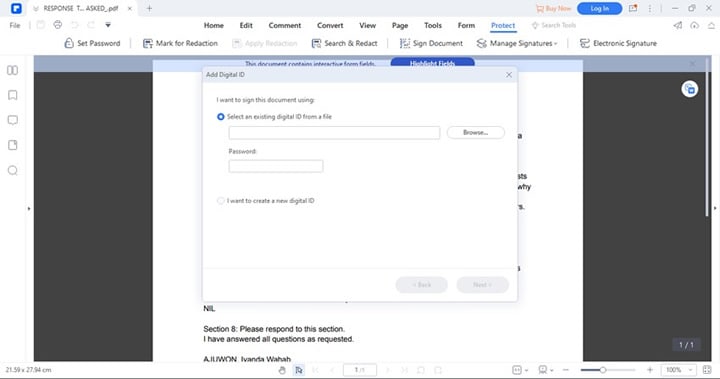
Добавьте свою новую цифровую подпись и начните проверку документов PDF.
Как добавить рукописную подпись в PDF с помощью Wondershare PDFelement
Помимо цифровых подписей, Wondershare PDFelement также поддерживает подписание документов рукописными подписями. Для добавления рукописной подписи в PDF-файл выполните следующие действия :
Шаг 1Запустите Wondershare PDFelement и загрузите PDF-файл для подписи.
Шаг 2После выполнения вышеуказанных действий в верхней строке меню появится несколько функций редактирования PDF. Выберите Комментарий и выберите Подпись из подменю.
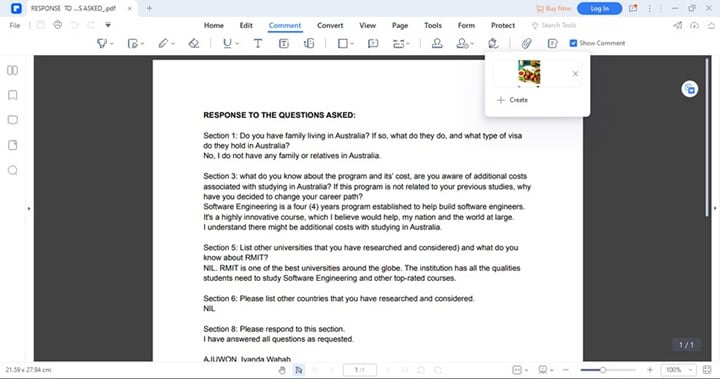
Шаг 3Нажмите + Создать, чтобы нарисовать свою подпись. Выберите Загрузить, Нарисовать или Напечатать для создания рукописных подписей.
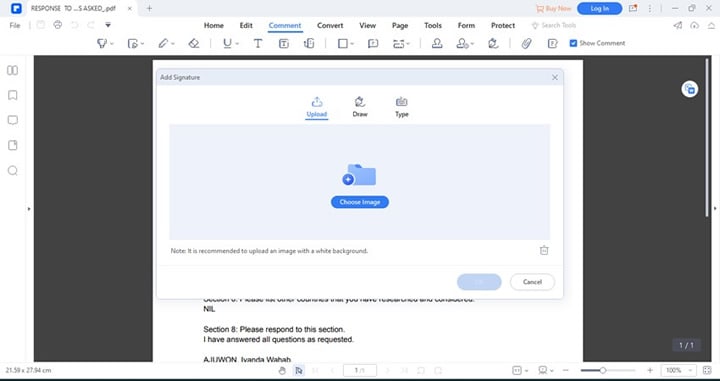
Загрузить- позволяет импортировать файл изображения с подписью.
Рисовать - позволяет использовать инструмент рисования от руки для создания рукописной подписи.
Тип - позволяет ввести подпись словами. Это может быть ваше имя или инициалы.
Шаг 4После этого нажмите OK, чтобы добавить подпись в PDF-файл. Затем сохраните документ на жестком диске.
Часть 3. Цифровые подписи PDF помогут вам в работе с COVID-19
С момента вспышки COVID-19 в 2019/2020 годах действуют строгие правила в отношении перемещения граждан той или иной страны. Больше никаких общественных собраний. Все должны сохранять социальную дистанцию, чтобы избежать распространения смертельной болезни.
Многие предприятия закрылись. Однако некоторые поддерживают удаленную работу. Цифровая подпись нужна компании, которая работает удаленно и нуждается в подтверждении содержания документа. Такая форма подписи очень удобна как для клиента, так и для покупателя. Нет необходимости встречаться с каждым подписавшим, чтобы добавить подписи.
Еще одним преимуществом цифровых подписей является их юридическая сила. Цифровые подписи уникальны для каждого. Никакие два физических или юридических лица не могут иметь одинаковую цифровую подпись. Кроме того, такой тип подписи способствует сотрудничеству. Он оптимизирует рабочий процесс в организации, тем самым повышая производительность.
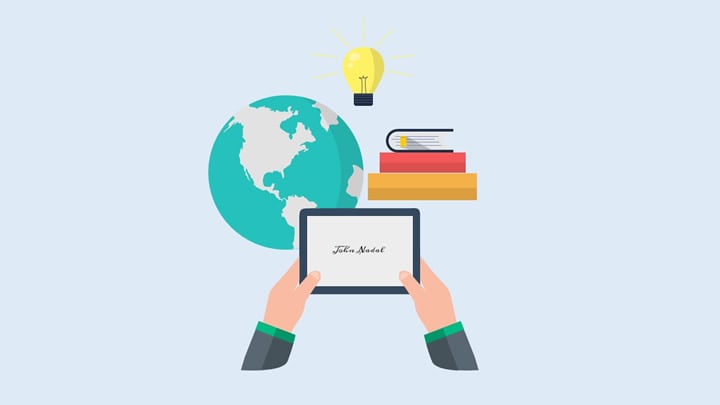
Часть 4. Разница между цифровой подписью и электронной подписью
Цифровая подпись - это хорошо известный метод проверки личности, часто используемый для авторизации документов. Это защищенная форма подписи, используемая в основном крупными организациями для защиты своих документов. В отличие от электронных подписей, которые опираются на более простые методы аутентификации, такие как телефонные PIN-коды и адреса электронной почты, цифровые подписи используют более сложные процедуры аутентификации, например, идентификаторы на основе сертификатов, для подтверждения личности подписавших.
Обе формы подписей являются разрешенными формами подтверждения. Однако цифровой тип подписи более совершенен, чем электронный. Кроме того, цифровые подписи уникальны и более надежны, в отличие от электронных подписей, которые могут быть подделаны.
Часть 5. Подписание PDF с помощью электронной подписи
Wondershare PDFelement - это превосходное программное обеспечение для редактирования PDF, оснащенное умопомрачительными функциями. Помимо цифровой подписи и собственноручной подписи, представленных в предыдущей части, программа поддерживает электронную подпись с помощью облачного сервиса под названием PDFelement Cloud. Cloud позволяет одному или нескольким пользователям с легкостью добавлять электронные подписи к PDF-файлам.
Шаги по добавлению электронной подписи с помощью Wondershare PDFelement Cloud
Добавьте или отправьте PDF-файлы для электронной подписи с помощью Wondershare PDFelement Cloud, выполнив следующие действия :
Шаг 1Посетите официальную веб-страницу Wondershare PDFelement Cloud, введите свои данные правильно в предложенные поля и нажмите на соответствующую кнопку, чтобы войти в свой аккаунт.

После открытия PDFelement Cloud найдите и нажмите Upload Files, чтобы импортировать PDF-файл, который вы хотите сохранить в облачной службе. После выбора файла нажмите Открыть, чтобы загрузить его.
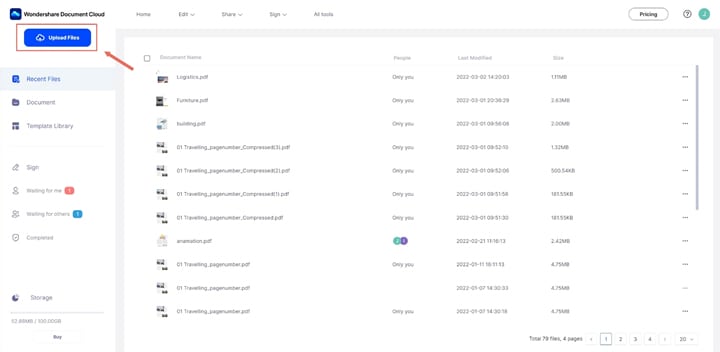
Шаг 2Затем найдите значок Подпись в левой боковой панели экрана. В ответ на ваше действие будет отображен следующий интерфейс :
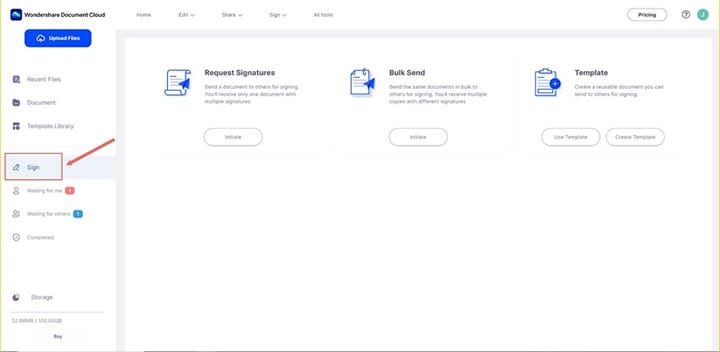
Из трех вариантов подписи нажмите на значок Инициировать в разделе Запрос подписей. После этого выберите файл PDF для подписи с локального диска или из Wondershare PDFelement Cloud.
Шаг 3Введите адреса электронной почты подписанта и получателей. Wondershare PDFelement Cloud также позволяет импортировать файл CSV для пакетного добавления адресов электронной почты. Установите порядок подписания и нажмите Далее.
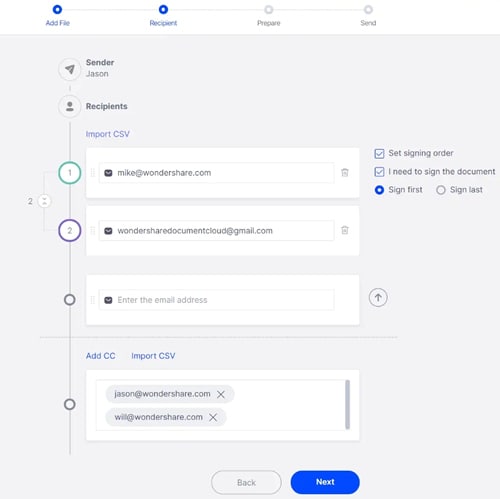
Шаг 4В следующем окне создайте поля Подпись/Инициалы, Дата", Компания или другие поля по мере необходимости.
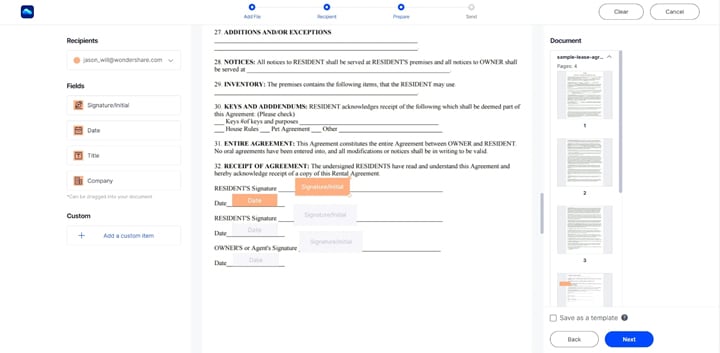
Шаг 5Настройте сообщение для получателей и нажмите Отправить. Затем PDF-файл будет доставлен подписантам. Вы можете войти в систему и следить за ходом работы в любое время.
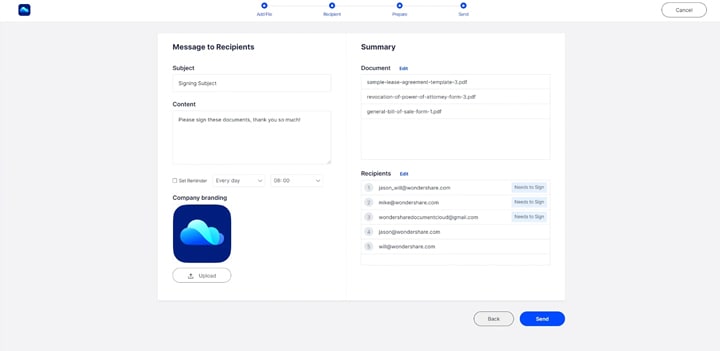
Посмотрите это видео ниже, чтобы узнать, как получить подписанный контракт при удаленной работе во время COVID-19.
Заключение
Полезны цифровые подписи. Добавление цифровой подписи к PDF-документу - простая задача, которая очень полезна во время COVID-19. Воспользуйтесь приведенным выше руководством, чтобы загрузить цифровую подпись сегодня бесплатно. Все представленные методики просты в применении, быстры и бесплатны.


